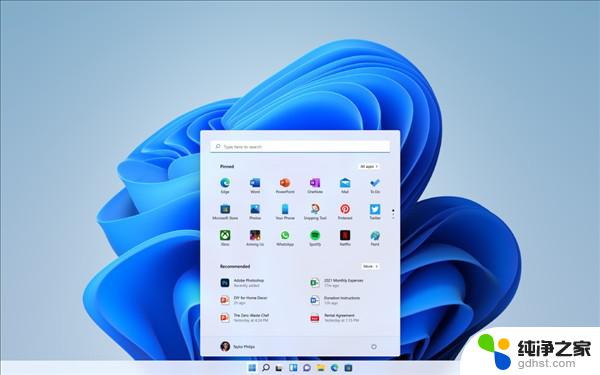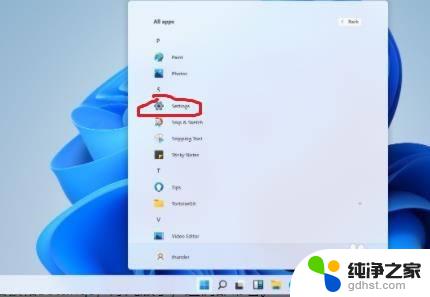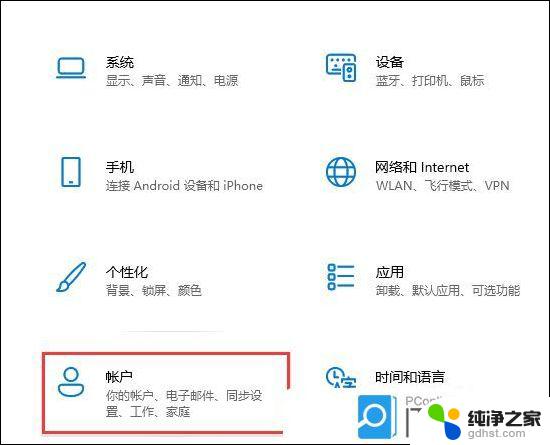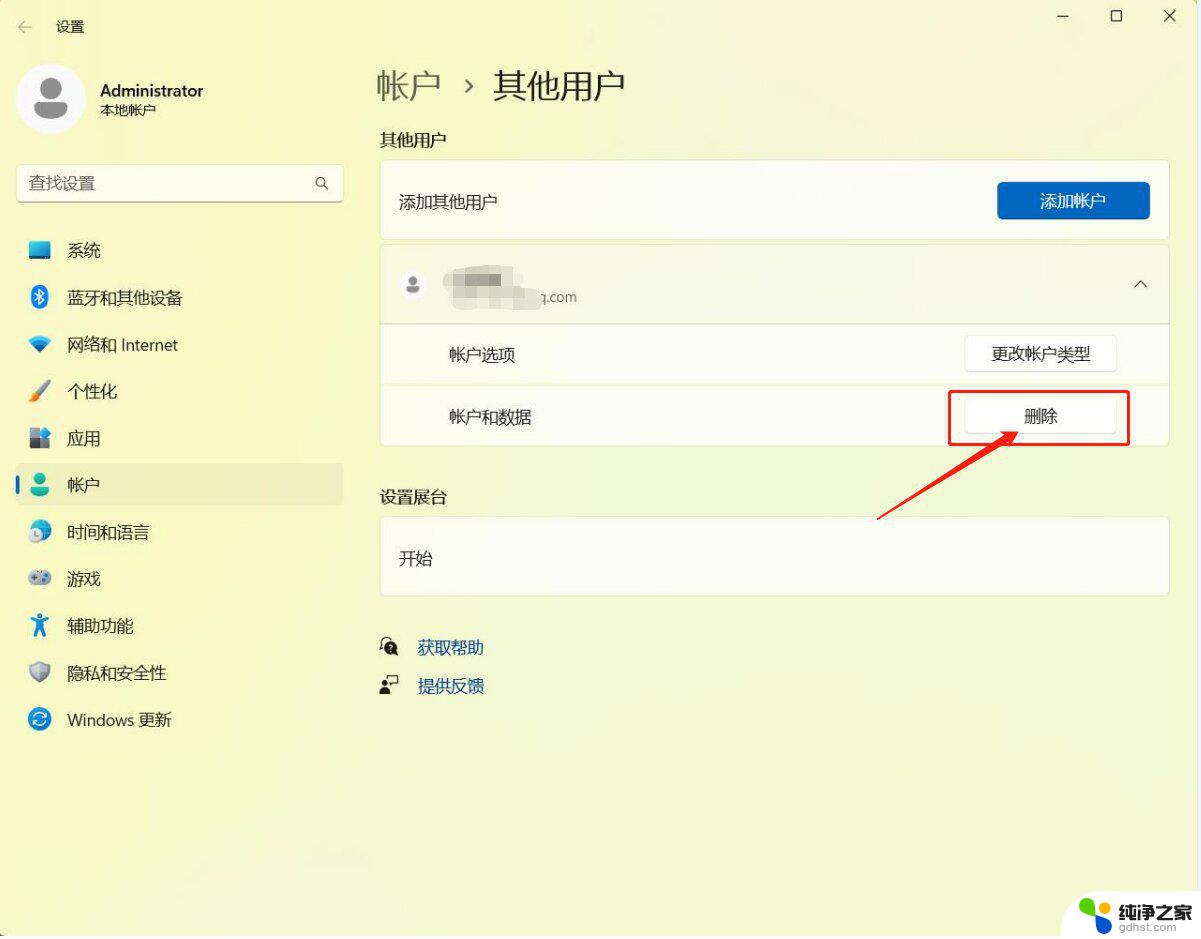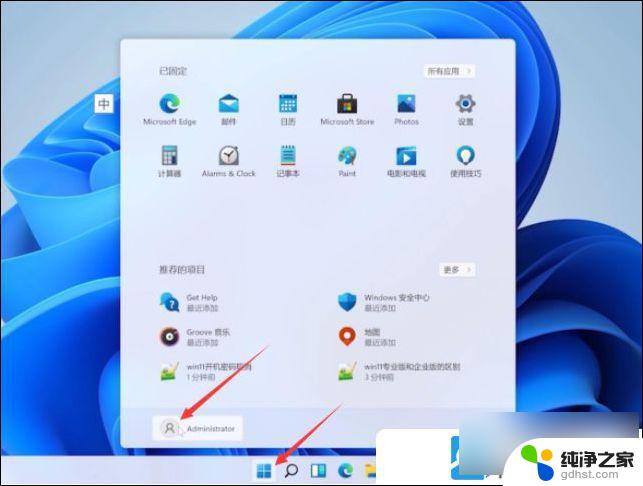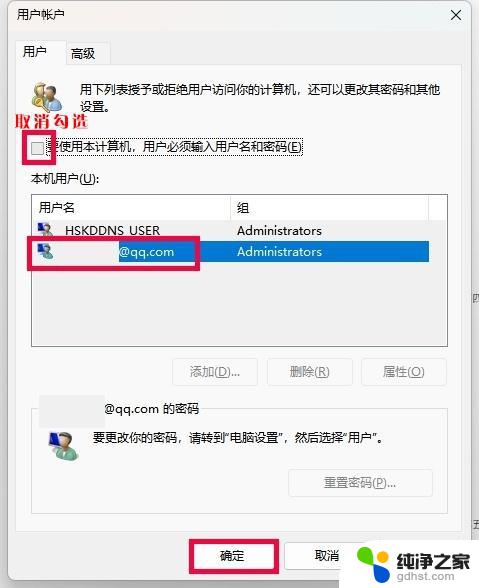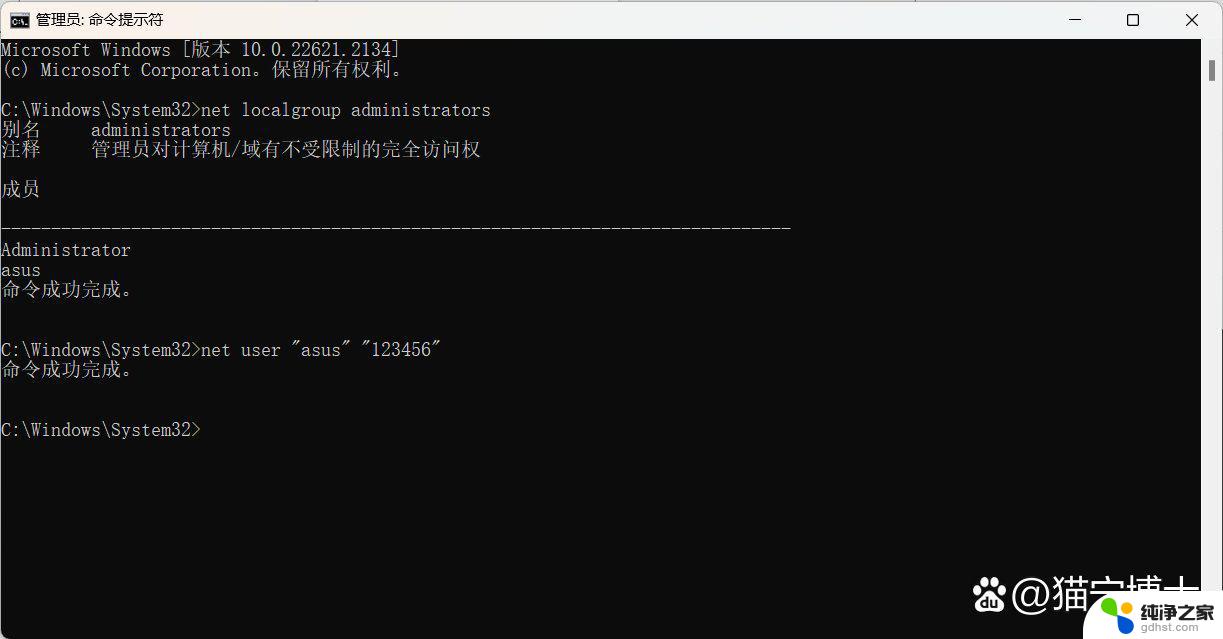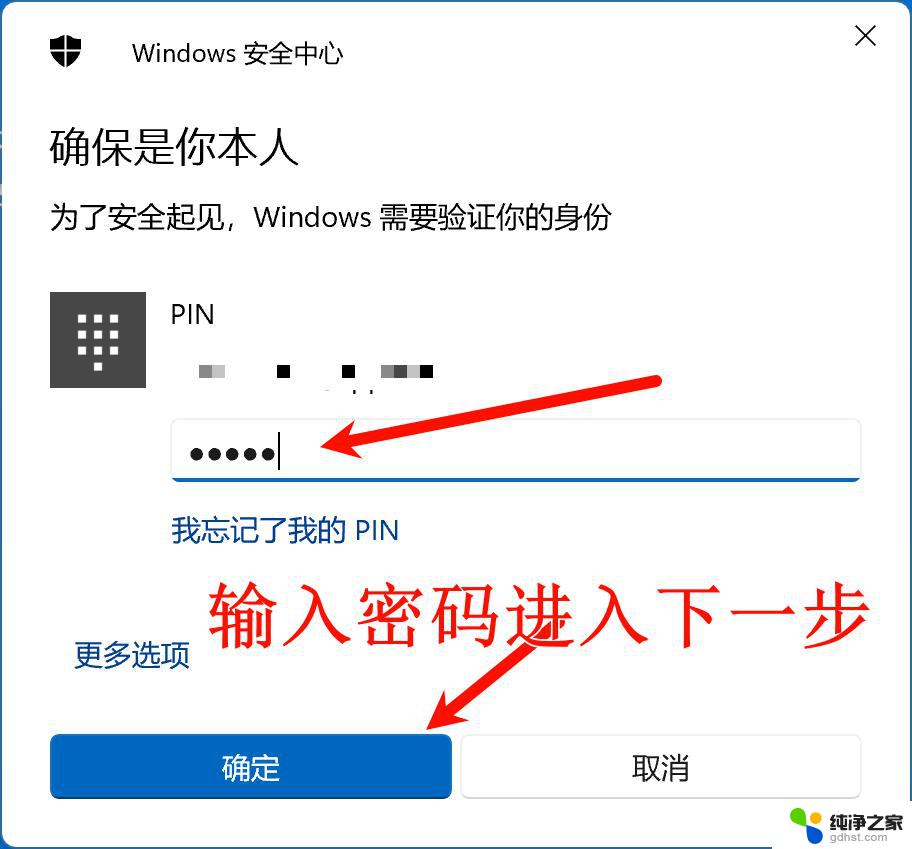win11如何 删除开机密码
Win11是微软最新的操作系统版本,它带来了许多新的功能和改进,其中包括更加方便的密码管理系统,如果您忘记了电脑的开机密码或管理员密码,不用担心Win11提供了多种方法来删除或清除密码,让您重新获得对电脑的访问权限。接下来我们将介绍如何在Win11中删除开机密码和重设管理员密码的方法。

### 方法一:使用密码重置磁盘
如果你之前已经创建了密码重置磁盘,那么清除密码就变得非常简单。只需将密码重置磁盘插入电脑的USB端口,在登录界面输入错误密码后,系统会提示你重置密码。按照屏幕上的提示操作,输入并确认新密码,然后重新登录即可。
### 方法二:通过安全模式重置密码
安全模式是Windows系统的一种特殊启动模式,可以在不加载第三方软件和驱动程序的情况下进行系统修复和管理。要进入安全模式,你可以在开机时连续按F8键(或Shift+F8,视电脑型号而定),直到出现高级启动选项菜单。选择“安全模式带命令提示符”,然后按回车键。在命令提示符下,使用`net user`命令查看所有账户,并选择需要重置密码的账户,输入`net user 账户名 新密码`来重置密码。
### 方法三:使用管理员账户
如果你有另一个具有管理员权限的账户,那么可以通过该账户来重置忘记密码的账户。登录管理员账户后,进入控制面板。选择“用户账户”,然后找到需要重置密码的账户,点击“更改密码”,输入新密码并确认即可。
### 方法四:第三方软件工具
### 注意事项
- 在进行密码重置操作前,请确保备份重要数据,以防数据丢失。
- 清除开机密码可能会降低系统的安全性,因此在操作后请考虑采取其他安全措施来保护系统。
- 如果你不熟悉电脑操作或担心误操作导致系统问题,建议寻求专业人士的帮助。
以上就是win11如何 删除开机密码的全部内容,碰到同样情况的朋友们赶紧参照小编的方法来处理吧,希望能够对大家有所帮助。